Kõrgekiiruseline ekraanimees, kuidas ekraanipilte ühe klõpsuga teha

- 3501
- 626
- Alberto Sauer II
Sisu
- Kiirus on peamine asi, aga ..
- Kuidas kasutada ekraanipilti
- Me teeme ekraanipilte
- Osalege ekraanipildi väljatöötamisest ja parendamisest

Ekraanipiltide loomiseks optimaalne programm ei tohiks nõuda kasutajalt tarbetuid toiminguid, sest mõnikord on kontol iga sekund. See peaks olema lihtne, kuid samal ajal mitte primitiivne (tere, "käärid"). On soovitav, et selles on redaktor, sest ekraanipiltidel peate sageli tegema mõned märkmed. Kas selline programm on olemas? Mitte nii kaua aega tagasi ilmus. Kohtumine: see on Windowsi ekraanil. Ta teeb ekraanipilte vaid ühe klõpsuga.
Laadige alla Windowsi ekraanilKiirus on peamine asi, aga ..
... mitte ainus asi, mis määrab rakenduse valiku ekraanipiltide loomiseks. Lisaks talle arvan, et funktsioonide mugavus ja lihtsus. Samuti võimalus seadistada programm isiklike vajaduste jaoks ja selle süsteemi ressursside vähendamine.Niisiis, ekraanil:
- Teeb ekraanipilte, vajutades mis tahes klahvi või paari, mille määrate endale.
- Koos kuumade klahvidega on selle põhjuseks parema ja vasaku hiirenuppude samaaegne vajutamine (suvand on konfigureeritud ekraanipiirkonna jäädvustamiseks).
- Salvestab automaatselt pilte kahes kohas korraga: kohapeal (mis tahes kõvaketta kaustas) ja arendajaserveris, kus neid hoitakse 60 päeva. Samuti laaditakse just tehtud ekraan vahetuspuhvrisse, kuhu seda saab sisestada, näiteks sõnadokument.
- Võimaldab valida koha enne seda, kui selle loomine pole pildi säilitamiseks. Trifle, kuid mugav. Failid salvestatakse ühes vormingus: PNG või JPG.
- Sisaldab väikest graafilist redigeerijat, mida kutsutakse nõudmisel - vajutades valitud klahvi (vaikimisi - Ctrl). Toimetaja sisaldab pliiatsit, noolt, ristkülikukujulist raami, teksti kirjutamisriista, hägusust ja värvipaletti.
- Praktiliselt ei tarbi süsteemiressursse, seetõttu sobib see kasutamiseks nõrkadel või kõrgelt koormatud masinatel.
- Olles vaba, ei pange tüütu reklaami. Installimise ajal pakub see installida Yandexi elemente, kuid saate sellest keelduda.
Ekraanija kulutab serveri pildi loomiseks ja säilitamiseks 1-3 sekundit (keskmise Interneti-kiiruse korral).
Kuidas kasutada ekraanipilti
Pärast programmi installimist klõpsake selle otsetee töölauale - aken avaneb seadete. Esimesel vahekaardil peate kogu ekraani, aktiivse akna ja suvalise ala jäädvustamiseks määrama võtmekõne võtmed. Variant "Kaks hiirenuppu korraga"Aktiveerib, nagu ma ütlesin, meelevaldse piirkonna hõivamise.Lisandused on konfigureeritud allpool - kuvar kursori ekraanipildil, heli mängimine (kaamera katiku klõpsamine), programmi värskenduste väljaandmise teatis ja pildi avamine brauseris. Viimane võimalus on asjakohane, säilitades ekraanipildid ekraanipildis.
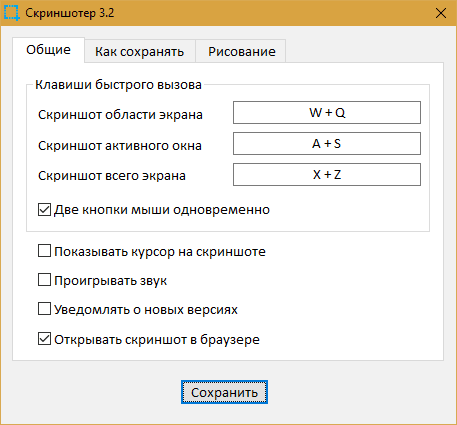
Teine vahekaart on piltide salvestamise parameetrite jaotis: kohad ja failivorming.
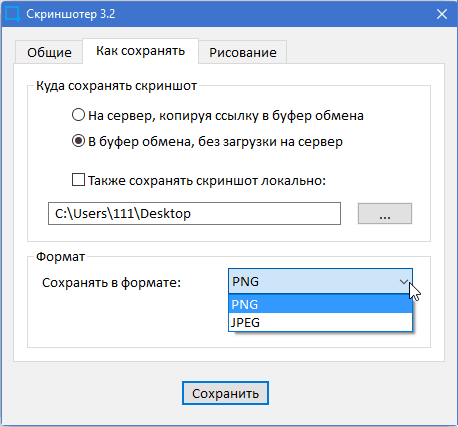
Kolmandal vahekaardil seab redaktori aktiveerimise klahvi. Programmis pole rohkem seadeid.
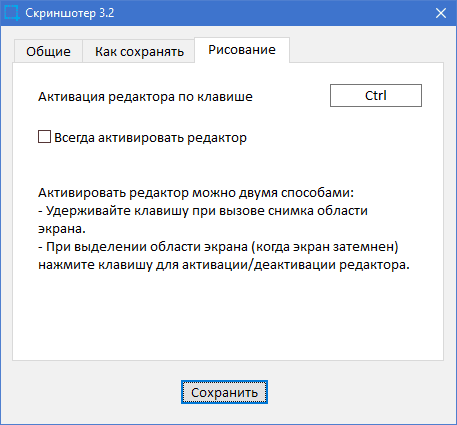
Muutuste säilitamine, sulgege aken.
Me teeme ekraanipilte
Kogu ekraani või ainult aktiivse akna pildistamiseks klõpsake võtmekombinatsiooni, mille neile toimingutele seadete etapis määrasite. Vaikimisi käivitub tulemus automaatselt teie arvuti vahetuse lõikelauale ja Skrinshoteri veebisaidile.ru.
Klõpsates nuppu "Hoidke kettale ekraanipilt", saate pildi oma arvutisse alla laadida. Ja jagage seda foorumites või sotsiaalvõrgustikes, kopeerige link brauseri sihtjoonest ja paik. Kuidas seda kuvatakse - pildi või teksti kujul sõltub veebiressursi võimalustest.
Mõned kasutajad kardavad, justkui laaditud ekraanipilte Skrinshoterile.ru, polnud autsaideritele kättesaadav. See on välistatud - ainult need, kellele te ise lingi annate. Sümbolite valimise meetodi abil on võimatu seda valida.
Fragmendi ekraanipilt. Ekraan muutub pimedaks ja kursor võtab risti vaade. Klõpsake hiire vasakut nuppu ja haarake vabastamata ekraani soovitud ala. Kui hoiate CTRL -klahvi, avanevad valitud fragmendi kõrval redigeerija paneelid ja failide salvestamine.
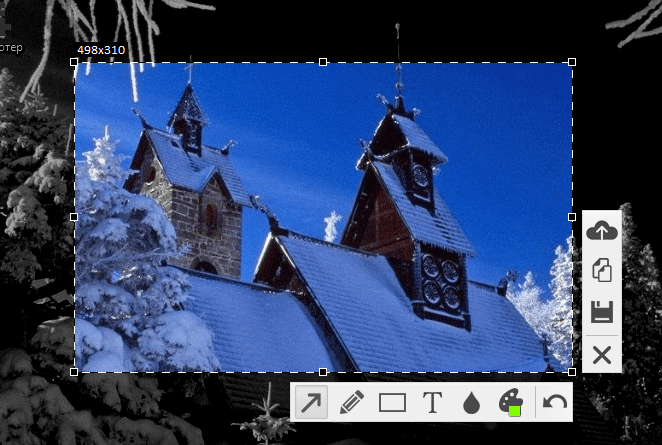
Allpool on näide redigeerimistööriistade kasutamisest: pliiats suvaliste joonte joonistamiseks (horisontaalse sirgjoone joonistamiseks, hoidke nihet), ristkülikukujuline raam, nool ja udune.
Paneeli nuppude eesmärgi määramiseks pange neile kursor lihtsalt.
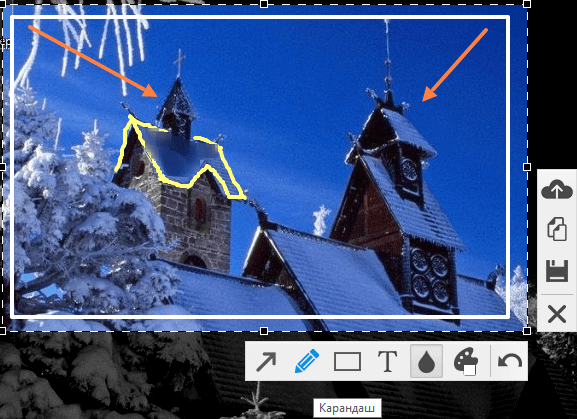
Jah, toimetaja võimalused on väikesed. Näiteks on võimatu tekstimärgi tausta teha või kustutada elemendi, mis pole loodud viimaseks (pole valikut “E Lastik”), kuid projekt areneb aktiivselt ja on lootust, et kogu see saab ilmub lähitulevikus.
Osalege ekraanipildi väljatöötamisest ja parendamisest
Kui arvate, et ekraanipilt ei saa mingeid funktsioone ja teil on ettepanek selle parendamiseks, kirjutage VK programmi grupile. Teie arvamust ei jäeta tähelepanuta. Kui ettepanekut toetavad paljud teised kasutajakogukonnas osalejad, tutvustatakse funktsiooni.
Siin peaksite kirjutama ka vigadest programmi töös, et autor saaks neid õigeaegselt parandada.
Korduma kippuvad küsimused ekraanipildiga töötamise kohta kogutakse ametliku saidi KKK -lehel.
***
Et mõista, kas see ekraanipiltide loomiseks sobivad tööriist, testige seda isiklikult. Minge ekraaniri saidile.RF, laadige rakendus alla ja jagage selle arvamust kommentaarides.
Laadige alla Windowsi ekraanil- « Kuidas alla laadida video YouTube'ist, Vkontakte, Vimeo kiiresti ja ilma piiranguteta
- Kuidas lubada sülearvutis Bluetoothi Windowsi erinevate versioonide all »

